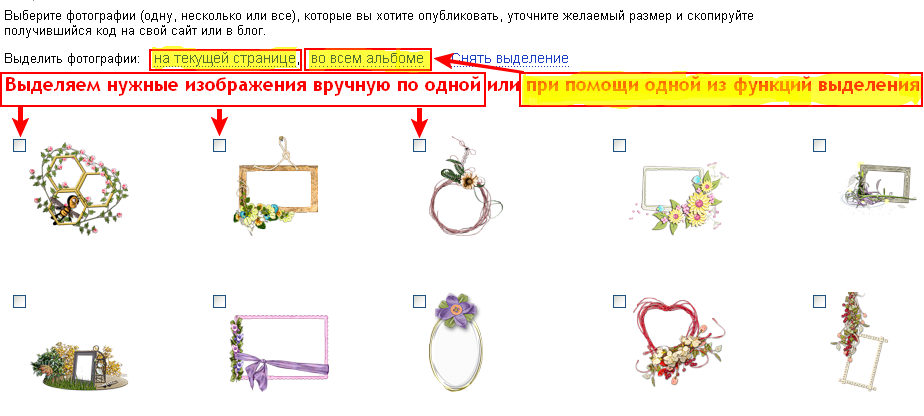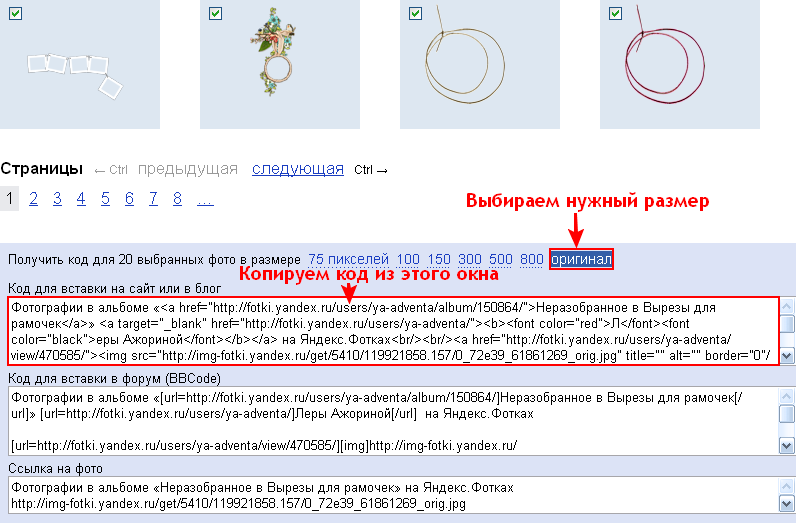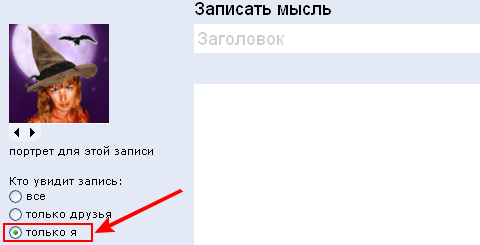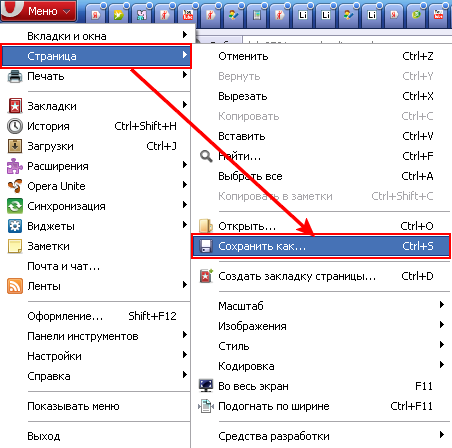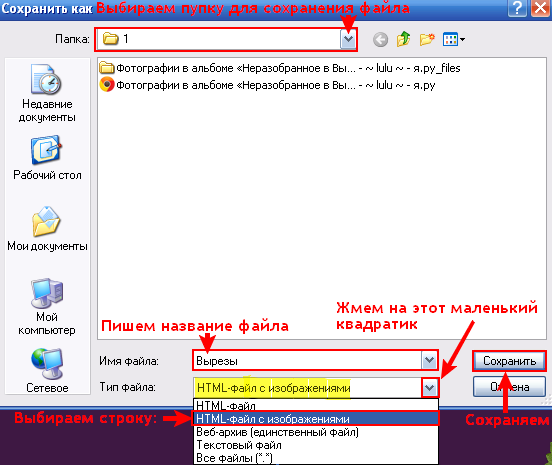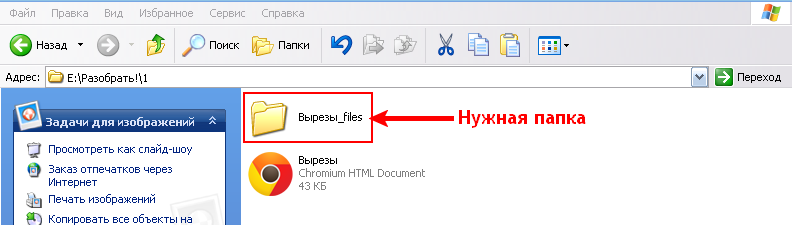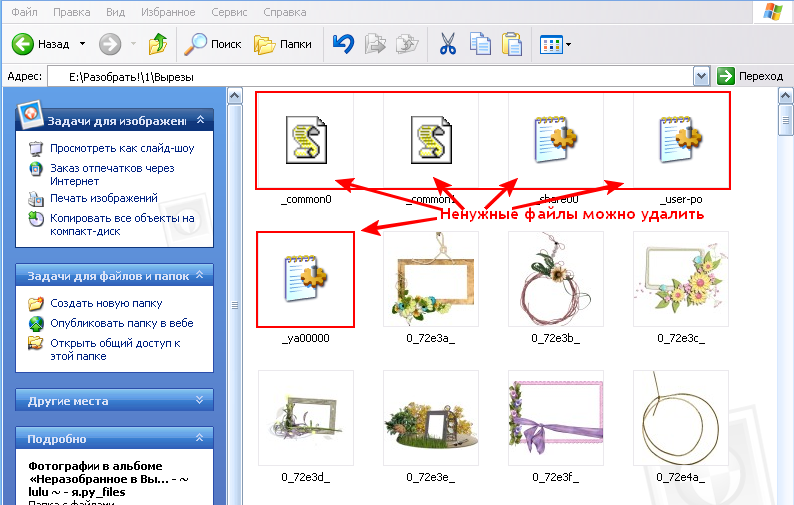-Метки
акварель архитектура аудио аудиокниги видео винтаж винтажные открытки вязание деревенька дети дизайн жанровая живопись женский портрет живопись животные иллюстрации искусство история культура мои открыточки музыка натюрморт натюрморты открыточки пастила пейзажи планета плейлист плэйкаст поэзия природа путешествие рамочка рамочки ретро рецепты рукоделие стихи урок уроки фарфор фото фотографии фотография фотонатюрморты фотошоп фракталы цветы это интересно юмор
-Рубрики
- Аудиозаписи (123)
- РЕДКИЕ НАХОДКИ (67)
- Храмы и монастыри (66)
- ОТКРЫТОЧКИ (46)
- Мои открыточки (40)
- Сад - огород (13)
- РУКОДЕЛИЕ (13)
- Энциклопедия лекарственных растений (4)
- Звуки природы (4)
- софт (3)
- фарфор (42)
- Архитектура (119)
- В мире прекрасного (336)
- видео,флеш,слайд-шоу (34)
- вокруг света (89)
- Все для ДНЕВНИКА (92)
- все для оформления блога (87)
- все тайны эпохи человечества (10)
- дети в живописи,иллюстрации (75)
- Живопись (791)
- животные (32)
- Искусство (277)
- История (124)
- история в лицах (37)
- круговые панорамы (5)
- кулинария (22)
- люди и судьбы (8)
- Мое видео (12)
- Музыка (174)
- натюрморт (210)
- пейзаж (91)
- Плэйкасты (11)
- природа (100)
- Прогула по странам, садам и паркам (57)
- Развлечение (52)
- Рамочки (34)
- Ретро (54)
- современная живопись (54)
- Средневековые замки (4)
- старинные украшения (0)
- Стихи (88)
- Фотографии (122)
- ФОТОШОП (36)
- Фракталы (13)
- цветы (7)
- Это интересно (258)
-Цитатник
Эдмунд Адлер австрийский художник (1876-1965) - (0)
Австрийский художник Edmund Adler (1876-1965) Edmund Adler 15 Oktober 1876 - 10 ...
Художник Юлия Томеско - Мазманян.Натюрморты - (0)Художник Юлия Томеско - Мазманян.Натюрморты Юлия Мазманян в 2002 г. окончила Днепропетровский...
Художник Алексей Васильев - (0)Художник Алексей Васильев https://a.radikal.ru/a23/1906/51/51ea10c0f334.jpg https://c.radikal...
Художник Дмитрий Власов - (0)Художник Дмитрий Власов https://d.radikal.ru/d38/1910/48/3b40d61d1fb9.jpg Художник Дмитрий Вл...
Открывайте пошире глазки, ты сегодня в гостях у сказки! - (1)Открывайте пошире глазки, ты сегодня в гостях у сказки! Русские сказки в Федоскинских миниатю...
-Ссылки
-Музыка
- Enrico Macias - Solenzara
- Слушали: 13301 Комментарии: 0
- Скрипка плачет....(таинственный Восток)
- Слушали: 66665 Комментарии: 0
- японская музыка-прогулка в горах
- Слушали: 1420 Комментарии: 1
- японская дудка
- Слушали: 382 Комментарии: 0
- Разве жизнь не прекрасна, когда на свете есть такая музыка?....
- Слушали: 8918 Комментарии: 0
-Видео

- Фотоработы Екатерины Рождественской
- Смотрели: 150 (0)

- Raimundo de Madrazo y Garreta (1841-1920
- Смотрели: 21 (0)

- Бесконечность
- Смотрели: 29 (1)

- Изображение на фарфоре
- Смотрели: 28 (2)

- Женский портрет
- Смотрели: 50 (3)
-Поиск по дневнику
-Подписка по e-mail
-Друзья
Друзья онлайн
rosavetrov
Друзья оффлайнКого давно нет? Кого добавить?
Babajka
BAROMA
boirina
Dany_kleine_Welt
Donnarossa
klassika
lomovolga
LYDMILRA
Matrioshka
nadinrom
NATALI-NG
NIKALATA
PKFNF
Rasima_S
Taisia800
TATYSIY
teanika
ulakisa
Van-Toi-Ra
Volody24_gl
VUNRO
Александр_Ш_Крылов
Антонов_Николай
Благоприятное_время
Галина_Германовна
Клавдия_Данилюк
Лагуточка
Лариса_Гурьянова
Лариса_Зимина-Язынина
Лариса_Миллер
Ларса
Любовь_Терехова
Мила-2010
Пешкова
Привалова
Рябина_Рябинушка
Соланж_Гончарова
Татьяна_Филимонова
Томаовсянка
Школьникова_Татьяна
-Постоянные читатели
-Статистика
УРОК: Как скачать в компьютер сразу целый альбом с Яндекс - фоток.Часть №1 |
Цитата сообщения La-Perla_Margarita
УРОК: Как скачать в компьютер сразу целый альбом с Яндекс - фоток.Часть №1
Продолжение урока - следующий пост  .
.
 >>>Не пропустите!!!
>>>Не пропустите!!!

Код для Мэйл-ру

|

| Рубрики: | Все для ДНЕВНИКА все для оформления блога |
| Комментировать | « Пред. запись — К дневнику — След. запись » | Страницы: [1] [Новые] |






 Хочу вам расскзать, как можно сохранить к себе в компьютер большое количество картинок
Хочу вам расскзать, как можно сохранить к себе в компьютер большое количество картинок